音楽愛好家にとって、私たちの独特の好みや感情を反映した完璧な Spotify プレイリストを厳選することほど素晴らしいことはありません。 時が経つにつれて、これらの厳選されたコレクションは私たちの日常生活の不可欠な部分となり、あらゆる冒険に同行し、静かな瞬間に私たちの魂を癒し、ビートのたびに思い出を呼び起こします。
ただし、新たなスタートのため、または単に組織上の理由により、新しい Spotify アカウントに切り替えたい場合が来るかもしれません。 そこで次のような疑問が生じます。 Spotifyプレイリストを別のアカウントに転送する それらを永久に失うことなく?
答えは、「はい」です。 この記事では、あなたの大切な Spotify プレイリストを別のアカウントに転送し、あなたの音楽の旅を維持し、あなたにとってとても意味のあるメロディーがそのまま残るようにする簡単で効果的な方法を紹介します。
いくつかのわかりやすい手順を実行するだけで、プレイリストをシームレスに移行し、サウンドトラックとなった曲を生活に取り入れることができます。 それでは、音楽の継続性を維持し、生活のリズムを妨げないようにするにはどうすればよいかを詳しく見ていきましょう。
コンテンツガイド パート #1: Spotify プレイリストを Spotify の別のアカウントに転送する方法パート #2: サードパーティツールを使用して Spotify プレイリストを別のアカウントに転送する方法パート #3: Spotify プレイリストを保存する最良の方法: Spotify Music Unlocker
パート #1: Spotify プレイリストを Spotify の別のアカウントに転送する方法
方法 #1: プレイリストを手動でコピーする方法
Spotify プレイリストを別のアカウントに転送する簡単な方法を探している場合は、プレイリストを手動でコピーする方法が信頼できるオプションとなります。 多少の時間と労力が必要になる場合がありますが、このプロセスにより、トラックの順序や行ったカスタマイズを含め、プレイリストがそのままの状態で維持されます。 その方法は次のとおりです。
ステップ #1: 宛先アカウントで新しいプレイリストを作成する
プレイリストを転送する新しい Spotify アカウントにログインします。 入ったら、転送したいものと一致する名前で新しいプレイリストを作成します。 これは、お気に入りの曲をすべてコピーするための空白のキャンバスとして機能します。
ステップ #2: ソースアカウントに切り替える
次に、転送したいプレイリストが現在存在する元の Spotify アカウントに戻ります。
ステップ #3: プレイリストを公開する
プレイリストを新しいアカウントにコピーするには、プレイリストを一時的に公開する必要があります。 心配しないで; 転送が完了したら、プライベートに戻すことができます。 プレイリストを公開するには、プレイリスト名を右クリックして、 "公にする".
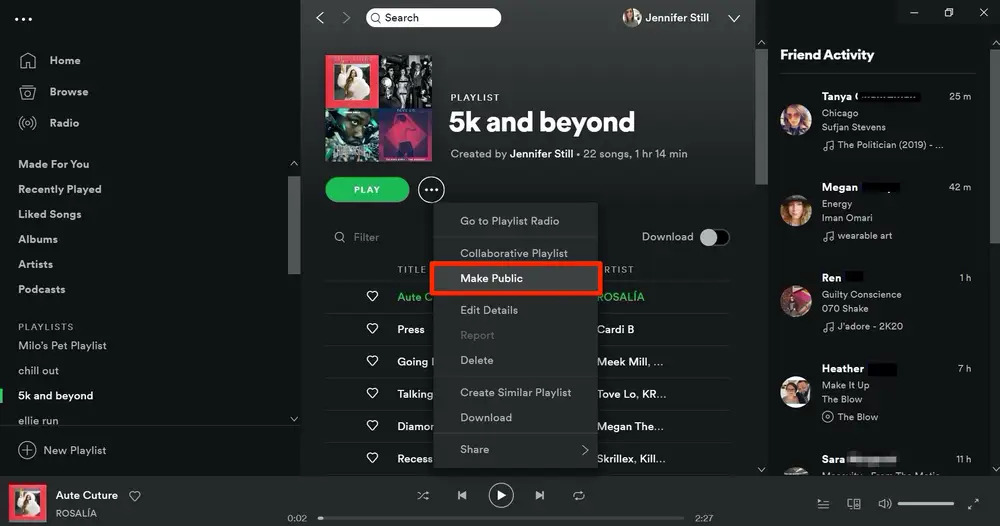
ステップ #4: プレイリストのリンクをコピーする
プレイリストを再度右クリックしますが、今回は、 「プレイリストのリンクをコピー」 表示されるメニューから。
ステップ #5: プレイリストのリンクを開く
次に、コピーしたリンクを Web ブラウザに貼り付けて開きます。 これにより、Spotify の公開プレイリストが表示されます。
ステップ #6: プレイリストに従う
パブリック プレイリストを表示しているときに、 「フォロー」 ボタンをクリックして Spotify ライブラリに追加します。
ステップ #7: フォローしているプレイリストを表示する
次に、新しい Spotify アカウントに戻り、 「あなたの図書館」 セクション。 クリック 「プレイリスト」をクリックすると、最近フォローしたプレイリストが上部に表示されるはずです。
ステップ #8: プライベートに変換する (オプション)
新しいアカウントでプレイリストを非公開にしたい場合は、プライベート モードに戻すことができます。 をクリックするだけです プレイリストの三点メニュー をクリックして 「非公開にする」.
おめでとう! ここで、手動でコピーする方法を使用して、Spotify プレイリストを別のアカウントに転送します。 これで、お気に入りの曲がすべて、選択した順序で細心の注意を払って配置され、新しいアカウントで音楽の旅に同行する準備が整いました。 転送するプレイリストが複数ある場合は、それぞれのプレイリストに対してこれらの手順を繰り返すことで、新しい Spotify エクスペリエンスにシームレスに移行できます。
方法 #2: 共同プレイリストを使用してアカウント間でプレイリストを共有する
Spotify プレイリストを別のアカウントに転送するためのより迅速かつ合理的なアプローチを探している場合は、共同プレイリストを利用することが優れた解決策となる可能性があります。 この方法を使用すると、プレイリストを公開することなく、アカウント間でプレイリストを直接共有できます。 開始するには、次の手順に従ってください。
ステップ #1: 両方の Spotify アカウントにログインする
ソース アカウント (プレイリストが現在存在するアカウント) と宛先アカウント (プレイリストを転送するアカウント) の両方にログインしていることを確認してください。
ステップ #2: プレイリストを共同作業的なものにする
ソースアカウントで、転送するプレイリストを見つけます。 プレイリスト名を右クリックして選択します 「コラボレーションを実現する」。 このアクションにより、他のアカウントがプレイリストに参加できるようになります。

ステップ #3: プレイリストに宛先アカウントを追加する
プレイリストがまだ開いている間に、検索バーで目的のアカウントを検索します。 検索結果に表示されたら、それをクリックしてアカウントのプロフィールを開きます。
ステップ #4: 宛先アカウントをフォローする
宛先アカウントのプロフィール ページで、 「フォロー」 ボタンをクリックしてネットワークに追加します。
ステップ #5: プレイリストを共有する
プレイリスト ページに戻ると、宛先アカウントがコラボレーターの XNUMX つとしてリストされていることがわかります。 クリックしてください 三点メニュー プレイリスト名の横にある を選択し、 "共有" オプションから。
ステップ #6: プレイリストのリンクを送信する
さまざまな共有オプションを含むポップアップ ウィンドウが表示されます。 を選択してください 「プレイリストのリンクをコピー」 オプションを選択して、リンクを宛先アカウントと共有します。 メッセージング アプリ、電子メール、またはその他の任意の通信方法を通じて送信できます。
ステップ #7: プレイリストへの招待を承諾する
宛先アカウントに切り替え、送信された共有プレイリストのリンクを開いて、 「フォロー」 ボタン。 これにより、プレイリストがライブラリに追加されます。
ステップ #8: 共同モードを終了する (オプション)
転送後にプレイリストを共同作業したくない場合は、ソース アカウントに戻り、プレイリストを右クリックして、 「非協力的なものにする」.
以上です! 共同プレイリストを使用すると、手間をかけずに Spotify プレイリストを別のアカウントに効率的に転送できます。 プレイリストは、すべてのカスタマイズとトラックの順序が保持されたまま、そのまま残ります。
新しい Spotify アカウントでお気に入りの曲を楽しむことができ、音楽の旅を途切れることなく続けられます。 転送するプレイリストが複数ある場合は、それぞれに同じ手順を実行できるため、新しいアカウントへの移行が簡単になります。
パート #2: サードパーティツールを使用して Spotify プレイリストを別のアカウントに転送する方法
手動による方法と共同プレイリストに加えて、アカウント間で Spotify プレイリストをシームレスに転送できるサードパーティ ツールも利用できます。 TuneMyMusic や Soundiiz などのこれらのツールは、プロセスを簡素化するためのユーザーフレンドリーなインターフェイスと自動化を提供します。
ここでは、サードパーティを使用するメリットとデメリットを見ていきます。 オンラインSpotifyからMP3への変換ツール Spotify プレイリストを別のアカウントに転送するには:
チューンマイミュージック:
長所:
- 使いやすさ : TuneMyMusic は、最小限の技術的専門知識を必要とする、簡単で直感的なプラットフォームを提供します。 ユーザーは手間をかけずに簡単に手順を進めることができます。
- 幅広いプラットフォームのサポート : TuneMyMusic は Spotify だけでなく、次のような他のさまざまな音楽ストリーミング プラットフォームをサポートしています Apple Music、YouTube、Amazon Music など。 この多用途性により、ユーザーは必要に応じて異なるサービス間でプレイリストを移行できます。
- 一括転送 : TuneMyMusic を使用すると、複数のプレイリストを一度に転送できるため、移動するプレイリストが多数ある場合に時間を節約できます。
- プレイリストのカスタマイズ : このツールは、多くの場合、転送プロセス中にプレイリストの順序、メタデータ、その他のカスタマイズを保持します。
短所:
- インターネット接続が必要です : TuneMyMusic はオンライン サービスであるため、正しく機能するには安定したインターネット接続が必要です。
- 無料とプレミアムの機能 : 一部の高度な機能はプレミアム アカウントに制限されている場合があり、すべての機能にアクセスするにはサブスクリプションが必要になる場合があります。
サウンドディス:
長所:
- 幅広いプラットフォームの互換性 : Soundiiz は広範な音楽ストリーミング プラットフォームと互換性があり、さまざまなサービス間でプレイリストを移行するための多用途ツールになります。
- 自動同期 : Soundiiz は、接続されたアカウント間でプレイリストを同期できるため、複数のプラットフォームでプレイリストを最新の状態に保つことが簡単になります。
- さまざまな管理オプション : このツールは、プレイリストの結合、重複排除、変換などのプレイリスト管理機能を提供し、ユーザーが音楽ライブラリをより柔軟に制御できるようにします。
- バッチ転送 : Soundiiz を使用すると、ユーザーは複数のプレイリストを同時に転送でき、膨大なコレクションを持つユーザーのプロセスを合理化できます。
短所:
- 購読要件 : 一部の機能はプレミアム ユーザーに限定される場合があり、広範なプレイリストを転送するには有料サブスクリプションが必要になる場合があります。
- 学習曲線 : Soundiiz はユーザーフレンドリーですが、新規ユーザーがすべての機能を完全に調べて効果的に活用するには時間がかかる場合があります。
注: サードパーティのツールを使用して Spotify プレイリストを別のアカウントに転送する場合は、ログイン認証情報に注意し、アカウントのセキュリティとデータ プライバシーを保護するために信頼できるサービスを使用していることを確認することが重要です。
TuneMyMusic や Soundiiz などのサードパーティ ツールは、Spotify プレイリストを別のアカウントに転送するための便利なソリューションを提供します。 これらは、プレイリストの順序、メタデータ、その他のカスタマイズを保存する効率的な方法を提供し、ユーザーの時間と労力を節約します。
これらのツールには大きな利点がありますが、制限事項に留意し、すべての機能に完全にアクセスするには潜在的なサブスクリプション要件を考慮することが重要です。 プレイリスト転送プロセス中にアカウント情報の安全性を確保するには、常に信頼できるサービスを選択してください。

パート #3: Spotify プレイリストを保存する最良の方法: Spotify Music Unlocker
Spotify プレイリストを別のアカウントに転送せずに、Spotify プレイリストを安全に保ち、アクセスできるようにする究極のソリューションをお探しの場合は、次の使用を検討してください。 Spotify 音楽アンロック.
手動の方法やサードパーティのツールとは異なり、Spotify Music Unlocker を使用すると、アカウントの変更やプラットフォームの切り替えに関係なく、プレイリストを完全に制御できます。
Spotify Music Unlocker を使用すると、使用している Spotify アカウントや使用しているプラットフォームに関係なく、プレイリストにシームレスにアクセスできます。 つまり、プレイリストを転送したり、複数のアカウント間で音楽を同期するために別のツールを使用したりする手間が省けます。 プレイリストはそのまま残り、いつでも再生できます。
Spotify Music Unlocker を使用すると、特定の Spotify アカウントに縛られません。 このサービスを使用すると、特定のアカウントに依存せずにプレイリストを管理および聴くことができます。 この独立性は、メインの Spotify アカウントを変更したり、新しいアカウントを作成したりする場合に特に有益です。
これを使用する手順は次のとおりです。
1. Spotify Music Unlocker ツールを起動します。
2。 クリック 「Spotify ウェブプレーヤーを開く」

3. Spotify アカウントにサインインするか、新しいアカウントを作成します。

4. ポッドキャスト、アルバム、またはプレイリストを変換リストに追加するには、 緑色の「追加」ボタン または、緑色の「追加」記号にドラッグ アンド ドロップします。

5. 単一の曲またはポッドキャストを変換リストに追加するには、それを青い記号にドラッグ アンド ドロップします。
6. MP3 などの希望の出力形式を選択します。 M4A、WAV、または FLAC。 変換されたファイルの保存先フォルダーを指定することもできます。

7. 変換プロセスを開始するには、変換リストから XNUMX つ以上のトラックを選択し、 「変換」

Spotify Music Unlocker はオフライン アクセスを提供し、次のことを可能にします。 Spotify プレイリストを MP3 形式にダウンロードする インターネットに接続していないときに聞くため。 この機能は、外出先でもデータ通信量を気にせずにお気に入りの曲を楽しみたい人に特に便利です。
評判の高い Spotify Music Unlocker を利用すると、プレイリストのセキュリティを強化できます。 これらのサービスは、お客様のデータとプライバシーを保護するように設計されており、貴重なプレイリスト コンテンツが確実に安全に保たれます。
人々はまた読む Spotify の音楽を SD カードに移動する方法: 必要なのはガイドだけです! Spotify を Apple Watch に同期する方法: ステップバイステップガイド
ロージー脚本の作品
最終更新日:2023-07-19